Ihr Router hat eine eigene Firmware dafürwird ausgeführt, um drahtlose oder kabelgebundene Konnektivität für Ihre Geräte bereitzustellen. Das Gerät wird nur selten von einer tatsächlichen Benutzeroberfläche aus verwendet. Dies bedeutet jedoch nicht, dass zum Ausführen keine Software erforderlich ist. Wie jedes Gerät, auf dem eine Firmware ausgeführt wird, muss auch dieses von Zeit zu Zeit aktualisiert werden. Im Idealfall sollten Sie die Firmware Ihres Routers aktualisieren, sobald ein Update verfügbar ist. Ein Upgrade hilft, Fehler zu beseitigen, Ihren Router sicherer zu machen und möglicherweise sogar ein oder zwei neue Funktionen hinzuzufügen.
Router-Firmware-Upgrades sind selten. Im Gegensatz zu Desktop- oder mobilen Betriebssystemen oder der Firmware von IoT oder tragbaren Geräten wird die Firmware eines Routers nicht in regelmäßigen Abständen aktualisiert. Ihr Routerhersteller wird bei Bedarf ein Update veröffentlichen.

Aktualisieren Sie die Router-Firmware
Ein Upgrade der Router-Firmware ist relativ einfachDa sich jedoch nur wenige Benutzer im Admin-Bereich ihres Routers auskennen, scheint der Vorgang schwieriger zu sein, als er tatsächlich ist. Möglicherweise müssen Sie eine Verbindung zu Ihrem Router über ein Ethernet-Kabel herstellen, halten Sie also für alle Fälle eines bereit.
Bestimmen Sie das Routermodell
Router-Firmware-Updates sind spezifisch für IhreMarke und Modell des Routers. Auf allen Routern wird nicht dieselbe Firmware ausgeführt. Die Firmware eines Cisco-Routers unterscheidet sich von der Firmware eines Netgear-Routers. Die Marke und das Modell Ihres Routers sind normalerweise auf dem Router selbst angegeben. Aus ästhetischen Gründen können einige Hersteller diese Informationen auf die Unterseite des Routers schreiben.
Wenn Sie nicht aufstehen und den Router untersuchen möchten oder die Modellinformationen nicht verfügbar sind, können Sie sie in Ihrem Admin-Bereich nachschlagen (siehe Abschnitt "Firmware-Update herunterladen").
Auf Firmware-Update prüfen
Sobald Sie wissen, was die Modellnummer IhresÜberprüfen Sie auf der Website des Routerherstellers, ob ein Firmware-Update verfügbar ist. Das Update kann möglicherweise direkt heruntergeladen werden oder nicht. Normalerweise wird das Update über das Admin-Panel des Routers und nicht als eigenständige Datei auf Ihren Desktop heruntergeladen.
Laden Sie das Firmware-Update herunter
Wenn die aktualisierte Firmware-Datei heruntergeladen werden kann, speichern Sie sie auf Ihrem Desktop. Wenn nicht, müssen Sie auf Ihr Admin-Panel zugreifen.
Sie können auf das Admin-Panel Ihres Routers zugreifenvon Ihrem Desktop mit nur Ihrem Internetbrowser. Sie können fast jeden Browser verwenden, den Sie haben. Das einzige, was Sie wissen müssen, ist die IP Ihres Routers. Öffnen Sie zum Ermitteln der IP-Adresse die Eingabeaufforderung oder das Terminal und führen Sie den folgenden Befehl aus.
ipconfig /all
Suchen Sie in den Informationen, die dieser Befehl zurückgibt, nach dem Eintrag Standardgateway, und notieren Sie sich die IP-Adresse. Geben Sie diese Adresse in Ihren Browser ein, um auf das Admin-Panel zuzugreifen.
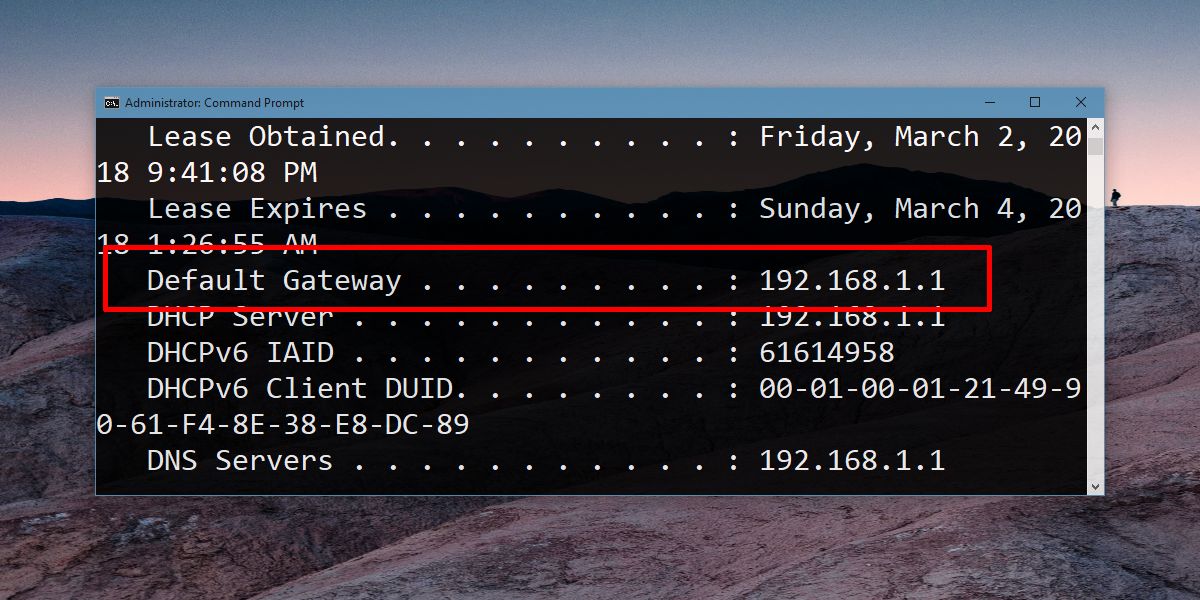
Geben Sie den Benutzernamen und das Passwort für das Admin-Panel Ihres Routers ein.
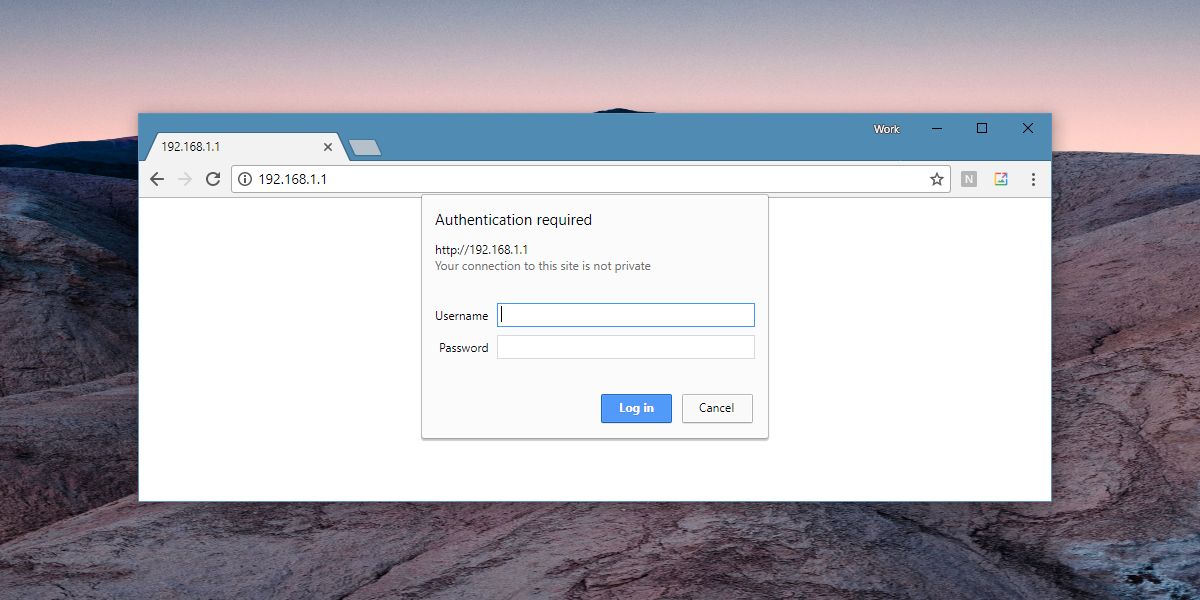
Installieren Sie das Firmware-Update
Ab diesem Zeitpunkt müssen SieStöbern Sie ein wenig, um den Abschnitt zur Aktualisierung der Firmware zu finden. Die Router-Admin-Bedienfelder folgen keiner Vorlage für ihr Layout. Die Option zum Aktualisieren der Firmware Ihres Routers befindet sich möglicherweise im Abschnitt "Info" oder im Abschnitt "Sicherheit" oder verfügt über einen eigenen Abschnitt "Updates".
Stöbern Sie nach der Option. Hier können Sie nach Updates suchen und diese herunterladen. Einige Admin-Panels fordern Sie möglicherweise auf, die Firmware-Datei auszuwählen. In diesem Fall müssen Sie die Datei auswählen, die Sie auf Ihren Desktop heruntergeladen haben.
Stellen Sie während des Upgrades sicher, dass Ihr Router nicht an Strom verliert. Das Upgrade wird nicht zu lange dauern, sollte jedoch nicht unterbrochen werden. Trennen Sie aus Sicherheitsgründen alle Geräte vom Router.












Bemerkungen